2.4 管理使用者群組
您可以建立並編輯群組來管理使用者,方便管理大量的使用者與管理員。群組名稱變更會立即反映在 Novell 客戶中心網站。
本章節包含下列資訊:
2.4.1 檢視使用者群組
-
請依照 2.1.2 節,登入 Novell 客戶中心的說明,登入 Novell 客戶中心。
-
按一下 (我的組織)。
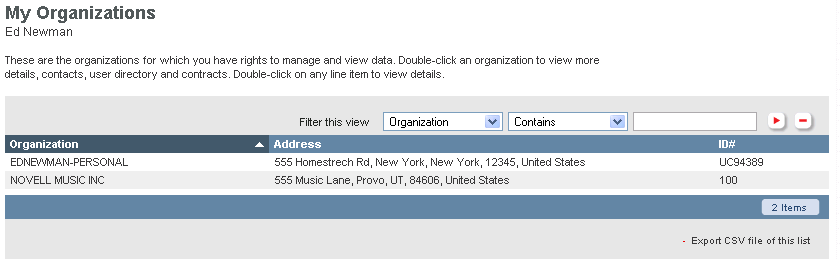
-
(選擇性) 使用過濾條件搜尋特定內容,或按一下欄標題以重新排序清單。過濾條件欄位右邊的
 圖示可套用過濾條件;
圖示可套用過濾條件;
 圖示可清除過濾條件。
圖示可清除過濾條件。
-
連按兩下包含要在其中檢視群組的組織。
-
按一下 (使用者) 索引標籤。
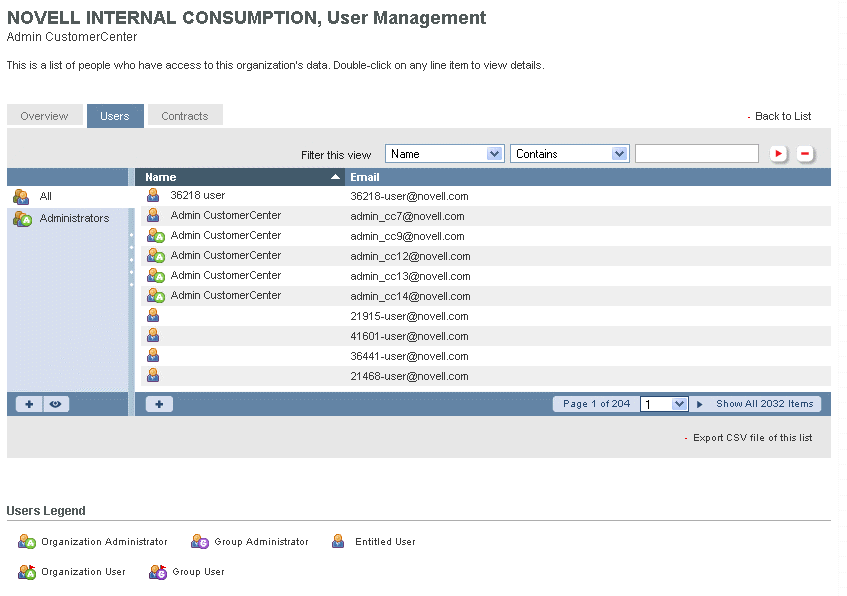
注意:左欄會列出組織中的群組。如果此欄未出現在檢視視窗中,請按一下
 圖示以顯示該欄。若要切換顯示或隱藏
(群組) 欄,請在能看到該欄時按一下
(檢視) 圖示。
圖示以顯示該欄。若要切換顯示或隱藏
(群組) 欄,請在能看到該欄時按一下
(檢視) 圖示。
2.4.2 建立、編輯或刪除使用者群組
-
請依照 2.1.2 節,登入 Novell 客戶中心的說明,登入 Novell 客戶中心。
-
按一下 (我的組織)。
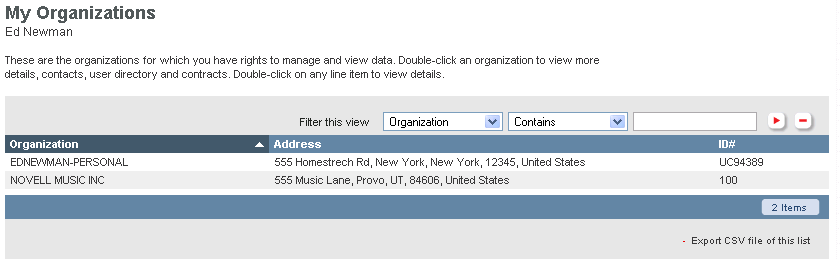
-
(選擇性) 使用過濾條件搜尋特定內容,或按一下欄標題以重新排序清單。過濾條件欄位右邊的
 圖示可套用過濾條件;
圖示可套用過濾條件;
 圖示可清除過濾條件。
圖示可清除過濾條件。
-
連按兩下包含要在其中建立群組的組織。
-
按一下 (使用者) 索引標籤。
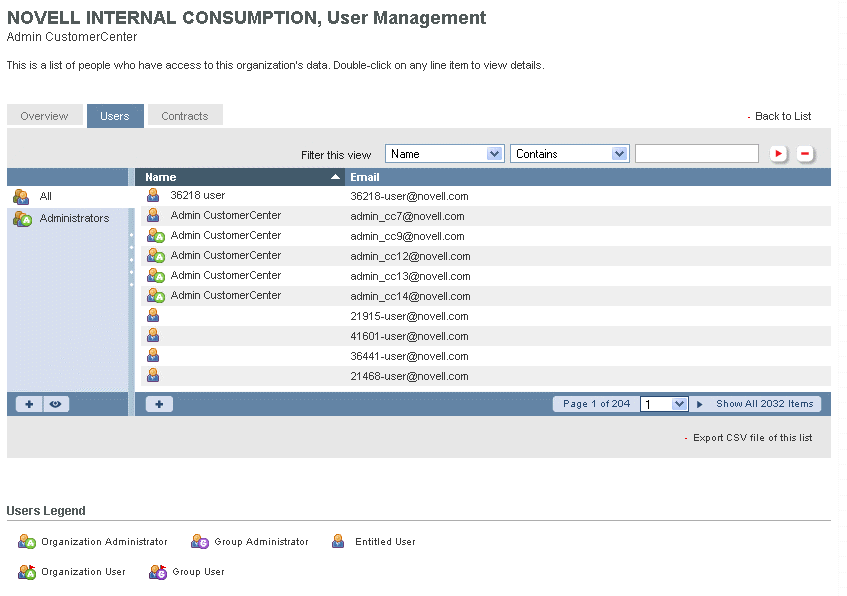
-
按一下
 圖示。
圖示。
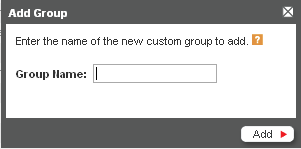
-
輸入群組的名稱,然後按一下 (新增)。
新名稱會出現在群組清單中。建立群組後,您可以
-
透過選取群組然後按一下
 圖示來變更群組名稱。
圖示來變更群組名稱。
-
透過選取群組然後按一下
 圖示來刪除群組。
圖示來刪除群組。
無法刪除預設建立的群組 ( (全部) 和 (管理員))。
-
2.4.3 將使用者新增到群組
-
請依照 2.1.2 節,登入 Novell 客戶中心的說明,登入 Novell 客戶中心。
-
按一下 (我的組織)。
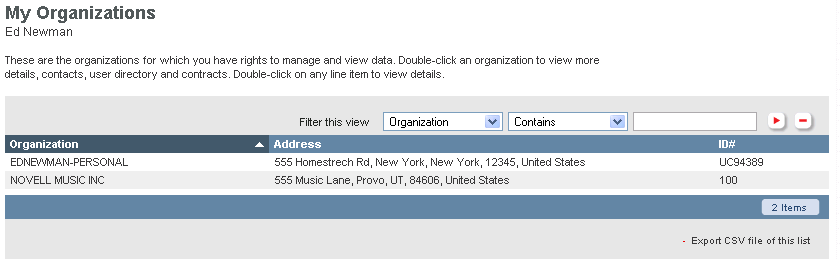
-
(選擇性) 使用過濾條件搜尋特定內容,或按一下欄標題以重新排序清單。過濾條件欄位右邊的
 圖示可套用過濾條件;
圖示可套用過濾條件;
 圖示可清除過濾條件。
圖示可清除過濾條件。
-
連按兩下包含要在其中新增使用者的群組之組織。
-
按一下 (使用者) 索引標籤。
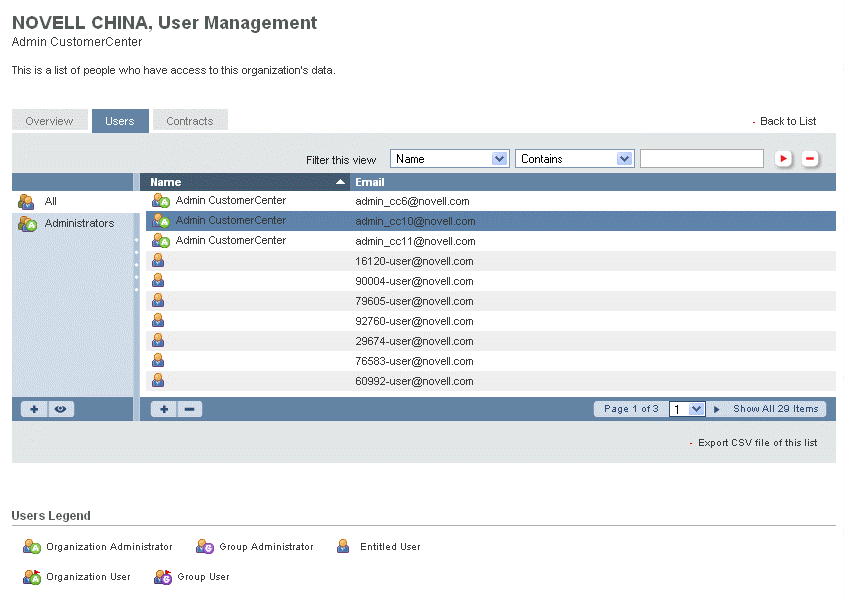
-
按一下群組名稱。
-
按一下
 圖示,位於
(名稱) 欄底下。
圖示,位於
(名稱) 欄底下。
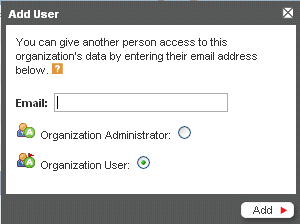
-
輸入電子郵件地址並選擇 (組織管理員) 或 (組織使用者)。
如果該使用者已經存在於您的組織中,請按一下 群組清單中的 (全部),然後選取使用者名稱並將其拖曳到該群組名稱中。如此便會開啟檢視,顯示使用者移動的目的群組。然後連按兩下使用者名稱,讓這個使用者成為組織管理員。
-
按一下 (新增)。
新的使用者名稱會出現在使用者清單中,以該類型使用者的圖示表示。如果新使用者沒有 Novell 帳戶,則只會列出電子郵件。
2.4.4 移除群組中的使用者
-
請依照 2.1.2 節,登入 Novell 客戶中心的說明,登入 Novell 客戶中心。
-
按一下 (我的組織)。
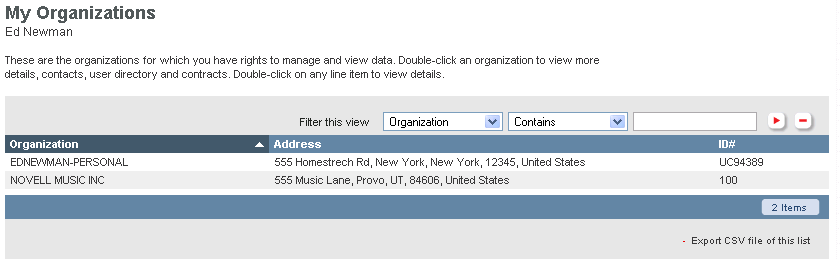
-
(選擇性) 使用過濾條件搜尋特定內容,或按一下欄標題以重新排序清單。過濾條件欄位右邊的
 圖示可套用過濾條件;
圖示可套用過濾條件;
 圖示可清除過濾條件。
圖示可清除過濾條件。
-
連按兩下包含要在其中移除使用者的群組之組織。
-
按一下 (使用者) 索引標籤。
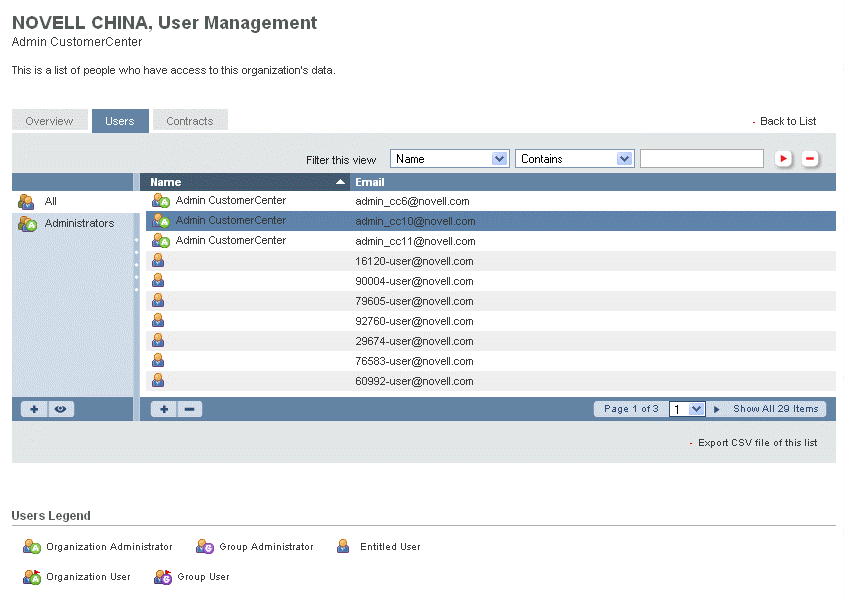
-
按一下群組名稱。
-
選取您要刪除的使用者,然後按一下
 圖示。
圖示。
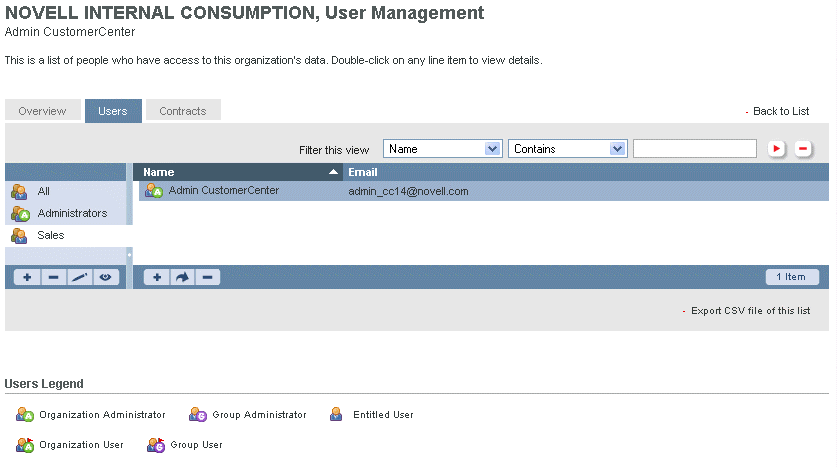
選取的使用者已經不在群組中。
重要:選取群組中的使用者,然後按一下
 圖示,即可從群組和組織中移除該使用者。如果不要從組織中移除該使用者,請將使用者移動到其他群組或按一下
圖示,即可從群組和組織中移除該使用者。如果不要從組織中移除該使用者,請將使用者移動到其他群組或按一下
 圖示來變更群組名稱。
圖示來變更群組名稱。